Thông tin liên hệ
- 036.686.3943
- admin@nguoicodonvn2008.info

Khi chỉnh sửa video, thông thường là tập trung vào timeline. Tuy nhiên, tính năng chỉnh sửa dựa trên transcript mới của Microsoft Clipchamp đã thay đổi điều đó. Giờ đây, bạn có thể cắt video bằng cách xóa transcript trong Clipchamp. Xóa các phần không mong muốn, chẳng hạn như những phần có nhiều lời thoại, khỏi transcript và Clipchamp sẽ cắt video cho phù hợp. Hướng dẫn này giải thích quy trình cải thiện bản chỉnh sửa video của bạn bằng cách chỉnh sửa dựa trên transcript.
Để chỉnh sửa bằng cách cắt transcript video trong Clipchamp, bạn cần những điều sau:
Lưu ý: Tính năng này được triển khai cho người đăng ký công ty trước khi người dùng cá nhân có thể nhận được sau.
Để sử dụng tính năng này, hãy khởi chạy Clipchamp và nhấp vào import media.
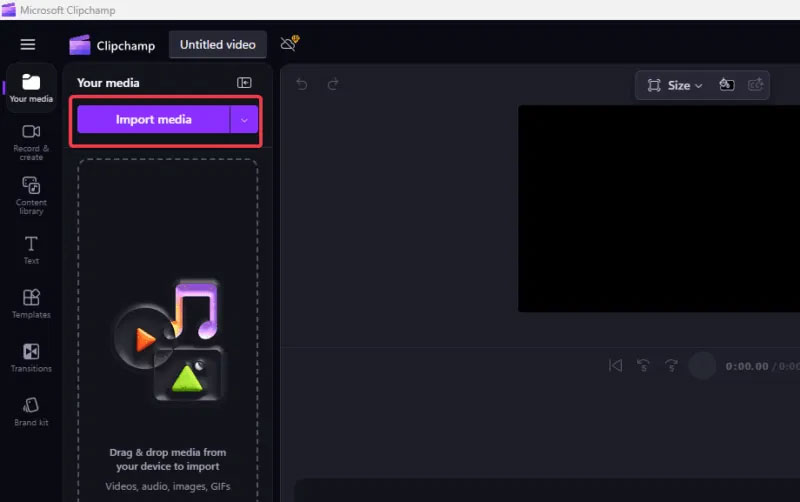
Xác định vị trí tab Transcript trên bảng bên phải và nhấp vào Generate Transcript. Khi văn bản video khả dụng, hãy highlight các phần không mong muốn và nhấp vào Delete để tự động cắt.
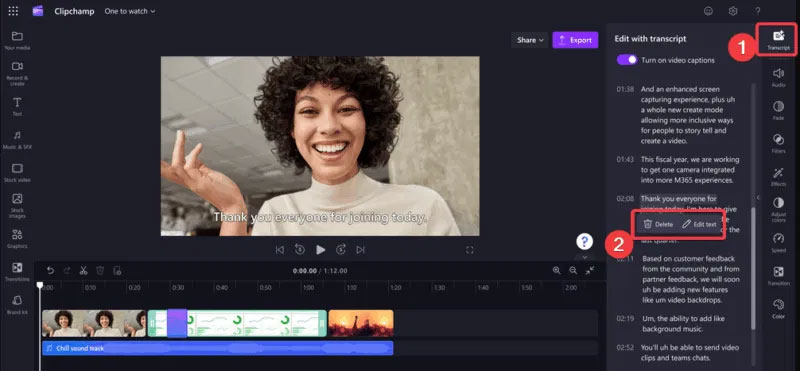
Bạn có thể nhấp vào nút phụ đề (cc) để chỉnh sửa hoặc tải xuống dưới dạng file .srt. Ngoài ra, bạn có thể xuất video của mình sang OneDrive hoặc SharePoint.
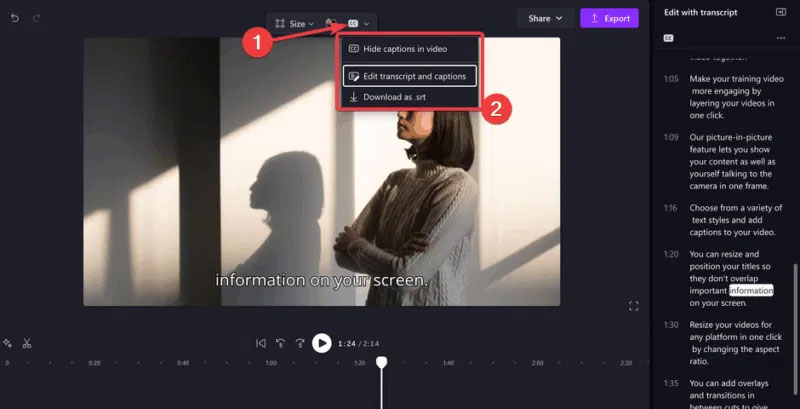
Thật dễ dàng để tạo video sạch, chuyên nghiệp mà không cần vật lộn với timeline. Điều này là một trong những lý do khiến nhiều người cho rằng đăng ký Microsoft là xứng đáng.
Một số điều cần lưu ý khi cắt video bằng cách xóa transcript trong Clipchamp là:
Không có gì chỉnh sửa video dễ hơn khi sử dụng tùy chọn dựa trên transcript này. Nhanh chóng cắt video của bạn bằng cách xóa transcript để có bản chỉnh sửa chuyên nghiệp cho các cuộc họp, hướng dẫn, podcast và những video có nhiều hội thoại khác. Hãy dùng thử ngay bây giờ và cho mọi người biết kết quả trong phần bình luận bên dưới nhé!
Nguồn tin: Quantrimang.com:
Ý kiến bạn đọc
Những tin mới hơn
Những tin cũ hơn
 Những thiết lập Wi-Fi ẩn giúp Internet khách sạn nhanh hơn nhiều
Những thiết lập Wi-Fi ẩn giúp Internet khách sạn nhanh hơn nhiều
 Hàm DATEPART trong SQL Server
Hàm DATEPART trong SQL Server
 Cách xóa bỏ logo trong file PDF rất đơn giản
Cách xóa bỏ logo trong file PDF rất đơn giản
 Cách sửa USB bị hỏng trong Linux
Cách sửa USB bị hỏng trong Linux
 Nguyên nhân pin Chromebook cạn nhanh (và cách khắc phục)
Nguyên nhân pin Chromebook cạn nhanh (và cách khắc phục)
 Cách tạo ảnh GIF từ video quay màn hình trên Snipping Tool
Cách tạo ảnh GIF từ video quay màn hình trên Snipping Tool
 Những bài học thực tế về cuộc sống giúp bạn sống tốt và ý nghĩa hơn
Những bài học thực tế về cuộc sống giúp bạn sống tốt và ý nghĩa hơn
 Cách thiết lập code server dựa trên web trong Linux
Cách thiết lập code server dựa trên web trong Linux
 Cách chặn người khác thay đổi trỏ chuột trong Windows 11
Cách chặn người khác thay đổi trỏ chuột trong Windows 11
 Cách khởi động lại Windows 11 ngay lập tức
Cách khởi động lại Windows 11 ngay lập tức
 Những lá thư chưa gửi
Những lá thư chưa gửi
 Cách chỉnh độ rộng tự động trên Excel
Cách chỉnh độ rộng tự động trên Excel
 Kiểu dữ liệu trong Python: chuỗi, số, list, tuple, set và dictionary
Kiểu dữ liệu trong Python: chuỗi, số, list, tuple, set và dictionary
 Cách giãn dòng trong Word 2016, 2019, 2010, 2007, 2013
Cách giãn dòng trong Word 2016, 2019, 2010, 2007, 2013
 Cách hiển thị My Computer, This PC trên Desktop của Windows 10
Cách hiển thị My Computer, This PC trên Desktop của Windows 10
 8 tính năng Microsoft Office giúp bạn cắt giảm hàng giờ làm việc
8 tính năng Microsoft Office giúp bạn cắt giảm hàng giờ làm việc
 Cách xem mật khẩu Wifi đã lưu trên Windows
Cách xem mật khẩu Wifi đã lưu trên Windows
 Cách kết nối Google Drive với Grok Studio
Cách kết nối Google Drive với Grok Studio
 Việc chuyển sang Google Public DNS trên router và PC giúp cải thiện tốc độ Internet như thế nào?
Việc chuyển sang Google Public DNS trên router và PC giúp cải thiện tốc độ Internet như thế nào?
 Những bản mod thiết yếu giúp Windows 11 trở nên hữu ích hơn
Những bản mod thiết yếu giúp Windows 11 trở nên hữu ích hơn
